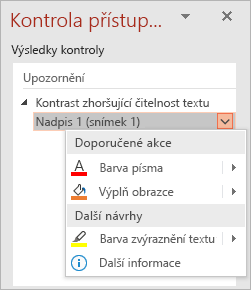Použití kontroly přístupnosti

Vyzkoušejte to!
Při kontrole pravopisných chyb, struktury nebo dokonce posledního čtení v dokumentu nebo e-mailu použijte Kontrolu přístupnosti, abyste měli jistotu, že váš obsah bude použitelný pro všechny uživatele, kteří ho můžou číst a upravovat.
-
Na kartě Revize v aplikaci Office nebo e-mailu Outlooku vyberte Zkontrolovat přístupnost.
-
Prohlédněte si výsledky. Zobrazí se seznam chyb, upozornění a tipů, jak pro každou z nich opravit doporučení.
-
Výběrem problému otevřete seznam Doporučené akce . Opravu můžete použít jedním kliknutím tak, že vyberete akci nebo vyberete tlačítko se šipkou vedle akce a zobrazí se další možnosti.
Chcete se dozvědět víc?
Pravidla pro kontrolu přístupnosti
Všechno, co potřebujete vědět o psaní efektivního alternativního textu